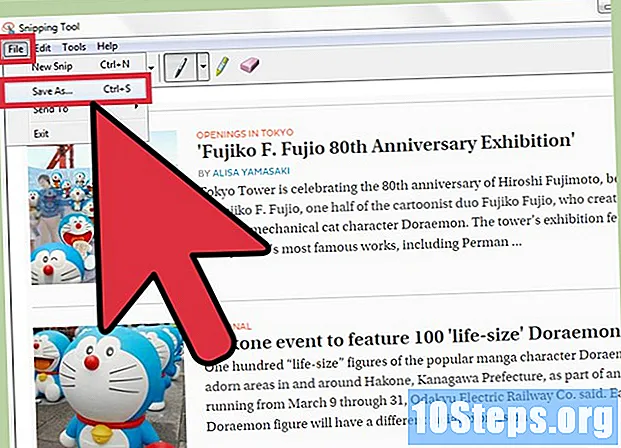Isi
Baca artikel ini untuk mempelajari cara mentransfer foto dari iPhone atau Android ke komputer Windows atau Mac. Ini dapat dilakukan dengan menggunakan kabel USB atau Google Drive.
Langkah
Metode 1 dari 4: Mentransfer Foto ke Windows




Mobile Kangaroo
Spesialis di Komputer dan Perbaikan PonselPonsel Android dapat secara otomatis disinkronkan ke Foto Google. Dengan Google Drive dan Google Foto, ponsel Android Anda dapat mengupload foto ke cloud secara otomatis. Anda dapat mengelola dan mendownload foto Anda melalui www.photos.google.com.
Masuk ke Google Drive dengan menyentuh ikonnya, yaitu segitiga biru, hijau, dan kuning. Jika Anda sudah masuk, itu akan terbuka.
- Jika Anda belum berada di profil Anda, Anda harus memilih akun Google untuk digunakan dengan Drive. Itu harus sama dengan yang dapat Anda gunakan di komputer Anda.

Menyentuh +, tombol biru di pojok kanan bawah layar, untuk membuka menu.
Pilihan Unggah (ikon panah menunjuk ke atas) di dalam menu.

Menyentuh Foto dan video untuk membuka aplikasi foto perangkat Anda.- Di Android, opsi di atas disebut "Gambar".
Pilih foto yang ingin Anda kirim. Sentuh album, jika perlu, lalu sentuh setiap gambar untuk diunggah.
Di pojok kanan atas layar, sentuh Unggah.
Tunggu foto-fotonya diunggah. Durasinya bervariasi sesuai dengan jumlah file dan kapasitas koneksi internet Anda.
Buka google Drive di browser internet di komputer. Halaman utama Drive akan ditampilkan jika Anda sudah masuk.
- Jika tidak, klik "Go to Google Drive", di tengah halaman, dan masukkan email dan kata sandi;
- Jika Anda masuk ke beberapa akun Google, penting untuk membuka profil yang sama dengan ponsel cerdas. Klik pada tag nama di sudut kanan atas layar untuk memilih akun yang benar.
Pilih foto yang dikirim dengan mengklik dan menyeret penunjuk mouse ke file, yang akan disorot dengan warna biru.
Klik ikon tersebut ⋮di pojok kanan atas halaman. Menu drop-down akan muncul.
Dari menu itu, pilih Unduh. Semua gambar yang ditandai akan mulai diunduh ke PC.
Tunggu unduhannya selesai. Kemudian buka folder foto untuk melihatnya di komputer Anda.
Tips
- Ada aplikasi khusus untuk setiap sistem operasi (iCloud untuk perangkat Apple, Foto Google untuk perangkat Android), yang memungkinkan transfer foto antara komputer dan ponsel melalui aplikasi dan browser internet.
Peringatan
- Saat memilih untuk menggunakan Google Drive, unggah foto saat tersambung ke jaringan Wi-Fi. Melakukannya dengan sambungan data seluler dapat menyebabkan biaya tambahan dibebankan ke tagihan telepon.